Freeform – лучшее приложение для iOS, которое вы не используете
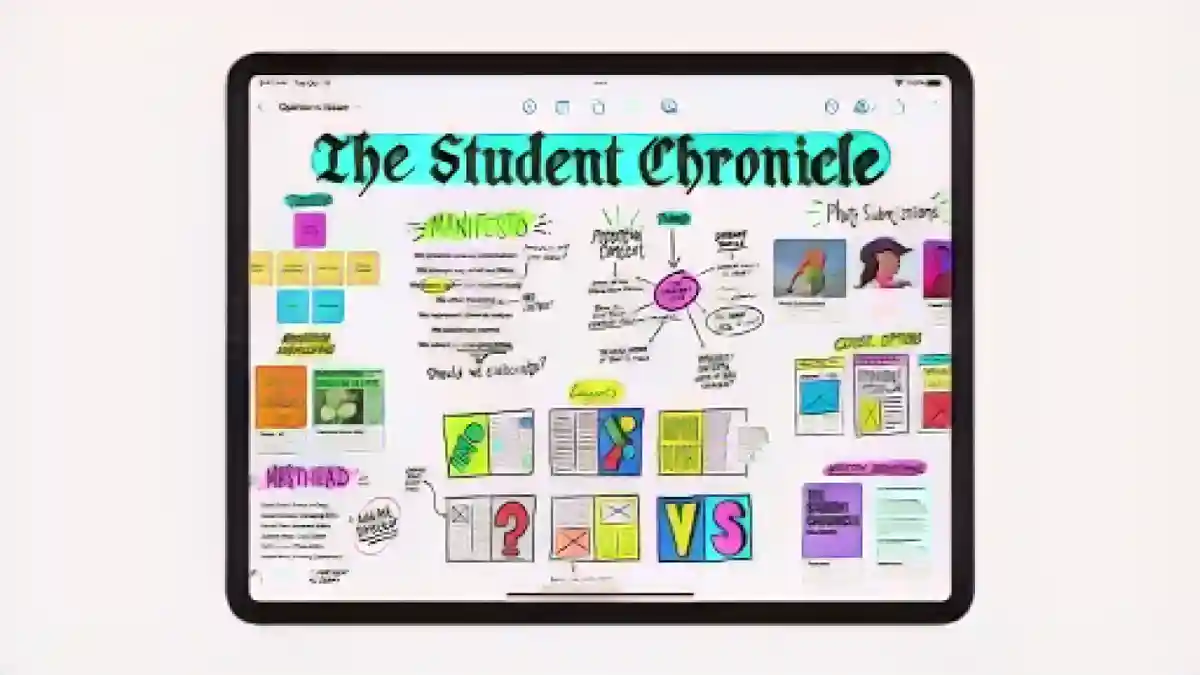
Freeform – лучшее приложение для iOS, которое вы не используете
В комплекте с iOS и iPadOS вы получаете целую кучу приложений Apple для начала работы – от FaceTime до Safari и Notes: Например, в iOS 17 появилось приложение «Журнал».
Иногда эти новые приложения остаются незамеченными, что и привело нас к приложению Freeform, которое Apple представила в iOS 16.2. Apple описывает его как способ «воплотить ваши идеи в жизнь» – по сути, это цифровая доска, которую можно использовать для любых целей, от исследовательских проектов до планирования путешествий.
Несмотря на множество полезных функций, Freeform, похоже, не получает должного внимания, поэтому мы расскажем вам о возможностях приложения на iPhone и о том, как вы можете найти ему применение.
Начало работы с Freeform
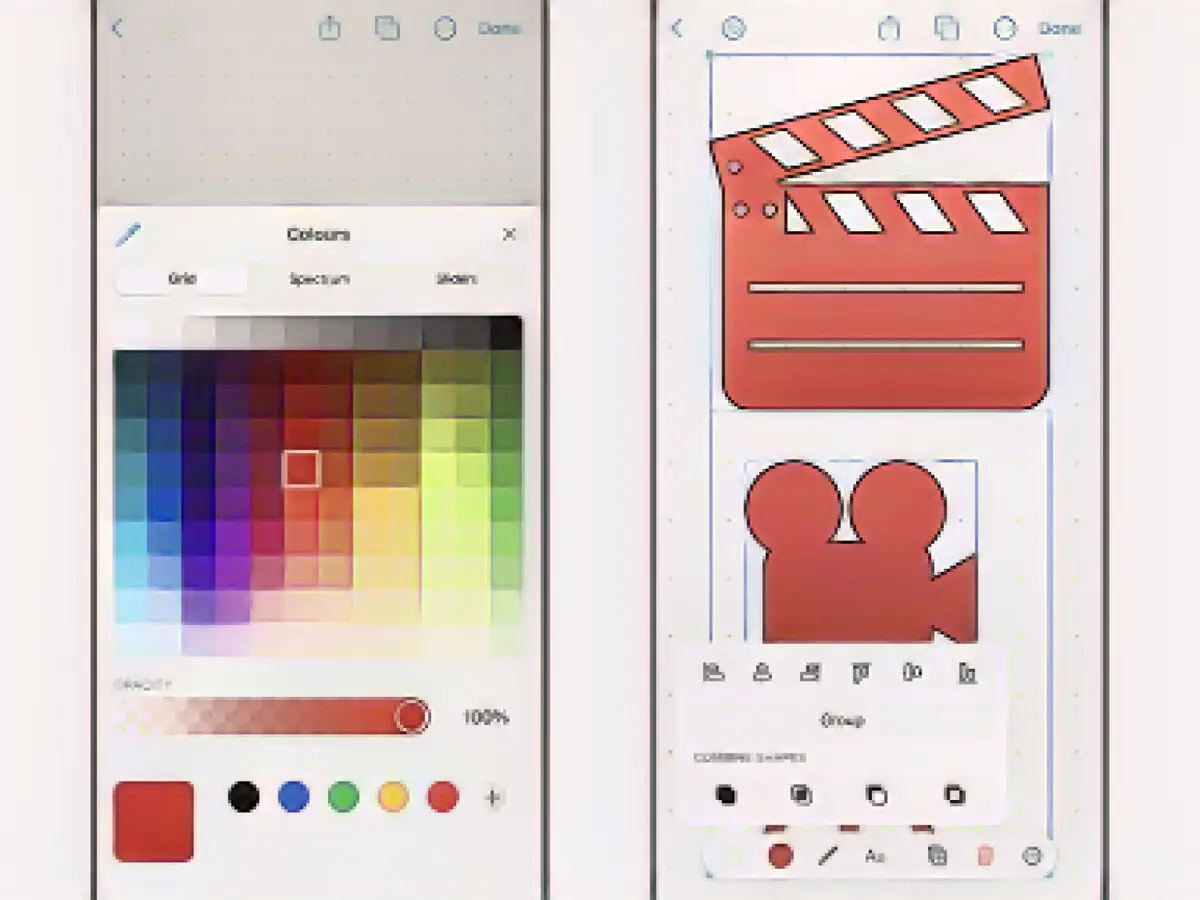
Freeform включает в себя инструменты форматирования и выравнивания.Credit: Lifehacker
Как и другие приложения Apple, Freeform можно найти на iPhone, iPad и Mac, а все ваши работы синхронизируются между устройствами автоматически, благодаря магии iCloud. Приложение встроено в различные операционные системы, но если вы по каким-то причинам удалили его, вы можете найти версию для iOS и iPadOS здесь.
Не пугайтесь чистого белого холста, который появляется при первом открытии приложения – он только и ждет, чтобы вы начали творить. Нажмите на значок новой доски в правом верхнем углу, который выглядит как некий письменный прибор внутри квадрата. Следующим экраном, который вы увидите, будет ваша новая доска – пустая страница со слабой пунктирной сеткой на ней.
Внизу расположены инструменты Freeform, с помощью которых вы можете добавлять на холст нарисованные от руки каракули, фигуры, стикеры, текстовые поля и изображения: Нажмите на любой инструмент, чтобы использовать его и добавить что-то новое в рабочую область. Объекты можно перемещать, касаясь и перетаскивая их, а также изменять их размеры, касаясь и перетаскивая ручки по углам и сторонам. Чтобы повернуть объект, положите на него два пальца и поверните их.
Если вам нужно выбрать несколько элементов, нажмите и удерживайте их на холсте, а затем перетащите по нему. Вы также можете нажать и удерживать один объект, а затем нажать на другие объекты, чтобы выбрать и их. В нижней части экрана появится несколько вариантов выравнивания, которые можно использовать для наведения порядка в хаосе. (На экране также появятся подсказки, когда объекты выровнены или совпадают).
Основные инструменты Свободной формы
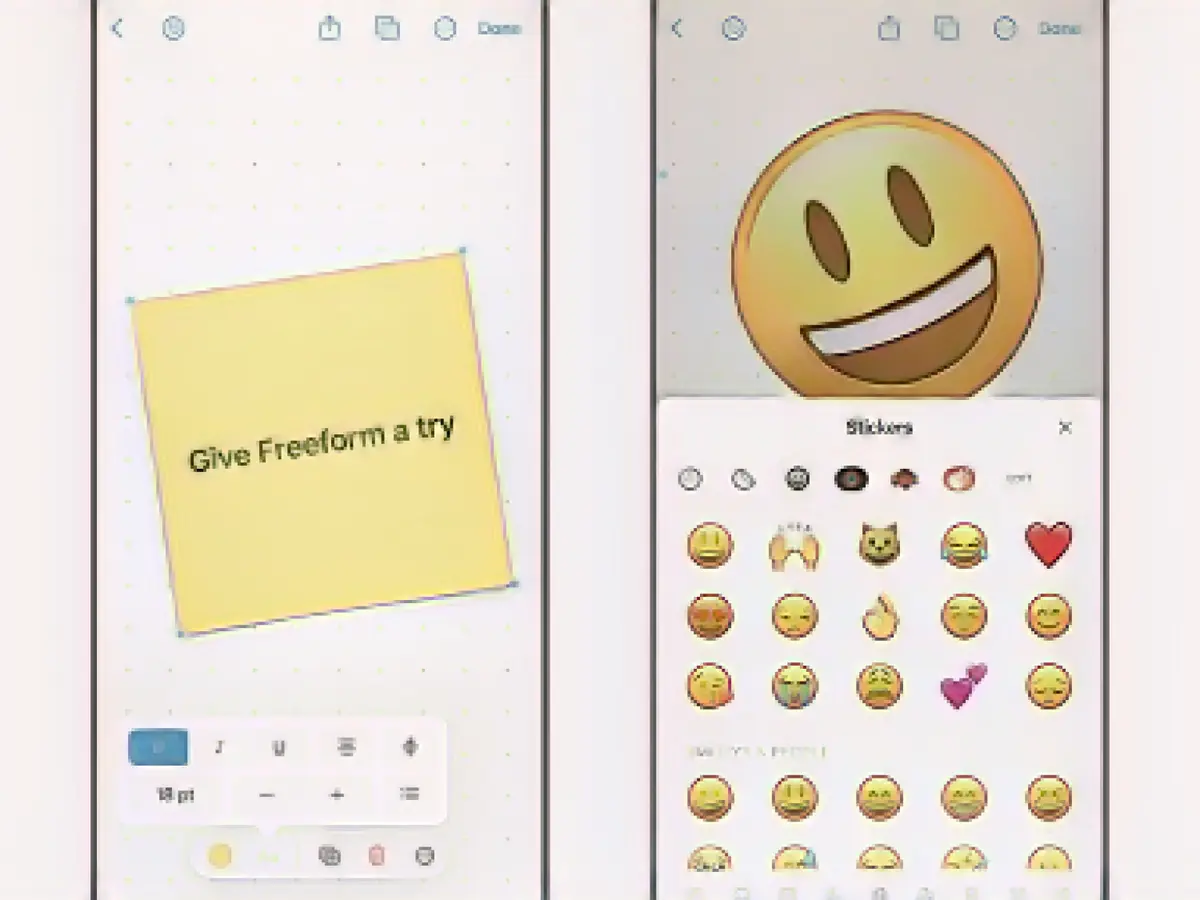
Вы можете добавлять липкие заметки, стикеры, изображения, ссылки и многое другое.Credit: Lifehacker
В инструментах Freeform есть много интересного, но все они довольно просты в использовании. Нажмите на инструмент «Перо» (слева внизу), и вы получите выбор ручек, мелков, маркеров и ластиков. При выборе одного из них вы получаете возможность выбрать размер штриха, прозрачность и цвет. Перо, которое рисует пунктирную линию, – это инструмент выделения, с помощью которого можно выделить каракули на странице.
Справа от пера находится инструмент для липких заметок, и эти заметки работают так же, как и в реальной жизни. Дважды нажмите на заметку, чтобы поместить поверх нее текст, и нажмите и удерживайте ее, если хотите изменить ее цвет или формат текста. Нажмите и удерживайте заметку, а затем нажмите на значок с изображением плюса в прямоугольнике, чтобы быстро продублировать ее.
Справа от инструмента «Липкие заметки» находится инструмент «Фигура», и вам доступно множество фигур. Используйте категории в верхней части окна поиска, чтобы найти нужную фигуру. Как и в случае с липкими заметками, вы можете дважды нажать на фигуру, чтобы добавить к ней текст, или нажать и удерживать фигуру, чтобы изменить ее свойства, такие как цвет и стиль контура.
Последние два инструмента Freeform – это инструмент текстового поля (для добавления блоков текста) и инструмент импорта в крайнем правом углу – с его помощью вы можете загружать любые файлы с iPhone, включая изображения, видео, стикеры, ссылки на веб-страницы и даже PDF-файлы. Эти опции очень расширяют возможности приложения Freeform и позволяют создавать сложные доски.
Функции и возможности Freeform
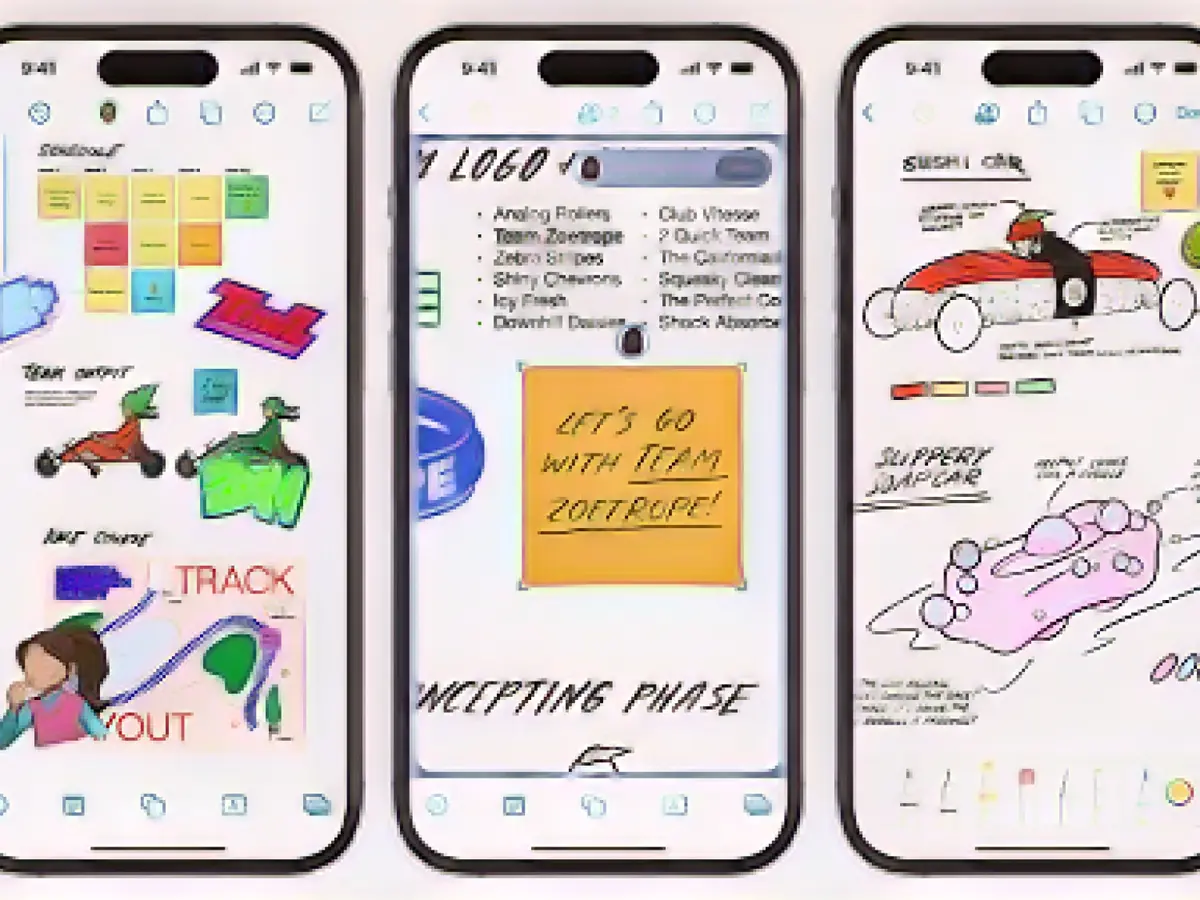
Apple предлагает множество идей по использованию Freeform.Credit: Apple
Если говорить о добавлении других элементов на доску Freeform, то это легко сделать из других приложений на iOS: Вы можете поделиться чем-то в Freeform практически из любого места. Например, если вы хотите опубликовать ссылку на доску в Safari, нажмите кнопку «Поделиться» внизу (поле со стрелкой вверх), а затем выберите Freeform.
Мы уже писали о выравнивании объектов, но вы можете найти больше возможностей, нажав и удерживая отдельный элемент на доске, а затем нажав три точки на всплывающей панели. Это дает возможность заблокировать элементы, чтобы их нельзя было перемещать, дублировать их и изменять способ наложения друг на друга.
Когда ваши доски станут более загруженными, просто ущипните пальцами, чтобы уменьшить масштаб, и нажмите и удерживайте палец, чтобы прокрутить изображение – вы также можете нажать на значок пунктирного прямоугольника (вверху справа), чтобы увеличить текущее выделение или все на доске. Отсюда же можно показать или скрыть пунктирную сетку на доске.
Это должно дать вам несколько идей о том, как можно использовать Freeform для записи идей, планов, проектов и многого другого. С помощью трех точек (справа вверху) вы можете распечатать доски или экспортировать их в PDF, а с помощью кнопки «Поделиться» в верхней части экрана вы можете поделиться своими досками с другими людьми и совместно работать над ними.
Читайте также:
- Имам в критическом состоянии после стрельбы у мечети в Ньюарке, сообщает полиция
- Погода в Оберхофе: организаторы «с осторожным оптимизмом»
- SPD атакует светофоры – «Идеологические аберрации»
Источник: lifehacker.com




















